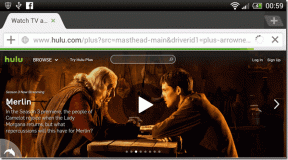Hur man lägger till nya kontakter till WhatsApp med hjälp av WhatsApp Web
Miscellanea / / November 29, 2021
För några år sedan rullade WhatsApp ut stödet för WhatsApp webben som låter dig öppna den i den webbläsare du väljer på datorn. Detta sparar mycket tid och ansträngning, särskilt för människor som jag som spenderar mycket tid på att sitta och arbeta på sina stationära datorer.

Jag tycker att det är krångligt att ta upp min telefon då och då för att svara på meddelanden på WhatsApp. WhatsApp Web löser detta problem effektivt. Allt den begär är att skanna en QR-kod från WhatsApp-mobilappen.
Nyligen lade någon som jag inte kan namnge mig till min familje WhatsApp-grupp. Det var där jag upptäckte kusinerna som jag aldrig hade träffat eller visste ens existerade! Jag ville spara deras nummer men kunde inte eftersom funktionen saknades. Fick mig att inse hur begränsad WhatsApp Web är.
Så jag hittade en lösning som gör det möjligt att lägga till kontakter med WhatsApp Web och du behöver bara ställa in det en gång.
Låt oss börja.
1. InTouchApp
InTouchApp är en kontakthanterarapp som är tillgänglig för Android och iOS. Processen på båda plattformarna förblir densamma, men jag kommer att använda min Android-telefon för den här guiden.
Gå till Play Butik och installera appen med hjälp av länken nedan.
Ladda ner InTouchApp Android
När du är klar öppnar du appen och registrerar dig för ett nytt konto. Detta krävs av appen för att synkronisera kontakterna. Du måste mata in ditt e-post-ID, nummer kopplat till din WhatsApp och ditt namn för att slutföra registreringen.
När du har skapat ditt konto klickar du på din profilbild högst upp (mitten) i appen för att komma åt din profilsida och klickar sedan på Inställningar (kugghjulsikonen) där.


Under Konton klickar du på alternativet Välj konton att synkronisera och se till att ditt Gmail-ID är inställt på synkronisering. Detta krävs så att data kan synkroniseras till din Android-telefon när du har sparat kontakten via WhatsApp Web.


Appen är gratis att ladda ner och använda men erbjuder köp i appen (du behöver dem dock inte för detta trick).
Du måste följa en liknande process på iPhone. För det, ladda ner appen från länken nedan. Se till att du aktiverar nödvändiga behörigheter från appen Inställningar för att data ska synkroniseras med InTouchApp.
Ladda ner InTouchApp iOS
Din smartphone är helt pressad och klädd. Låt oss nu gå över till Chrome på skrivbordet.
2. WhatsApp Lead Manager
Öppna Google Chrome och installera WhatsApp Lead Manager-tillägget med hjälp av länken nedan. Som namnet antyder kommer detta att hjälpa dig att hantera dina leads, kontakter och spara dem i molnet.
WhatsApp Lead Manager-tillägget kommer från samma killar som skapade InTouchApp.

När du har installerat tillägget kommer en ny ikon att dyka upp i din statusfält med resten av tilläggen. Det är allt. Du är klar.
Besök InTouchApp Chrome Extension-sidan
Uppdatering: InTouchApp är nu tillgänglig på Chrome Web Store. När den här recensionen ursprungligen publicerades var vi tvungna att ladda ner den direkt från deras officiella webbplats. De har också släppt ett tillägg för Firefox sedan dess.
Låt oss fortsätta för att se hur du kan spara en kontakt med WhatsApp Web.
3. Spara kontakter till WhatsApp med hjälp av WhatsApp Web
Öppna WhatsApp Web i en ny flik eller ett fönster i Chrome. Du kommer att se en QR-kod. För att skanna den här koden och ansluta den till WhatsApp på din mobil, öppna WhatsApp-appen på din smartphone. Klicka sedan på menyn med tre punkter och välj WhatsApp Web. Om du använder en iPhone väljer du Inställningar längst ner på skärmen och väljer sedan WhatsApp Web.


När WhatsApp på telefonen skannar koden som visas på WhatsApp-webbsidan korrekt kommer du att loggas in. Då kan du se dina kontakter och chattar i webbläsaren.
Låt oss anta att du har fått ett nytt meddelande från ett okänt nummer. Förmodligen en ny kund eller säljförfrågan? En Tinder-dejt?

Klicka på InTouchApp-tillägget som vi installerade i det andra steget tidigare. Du måste logga in första gången. Du kan använda ditt e-post-ID, mobilnummer eller konto-ID som du hittar på din profilsida i appen för att logga in.

Klicka på tillägget igen när du är på WhatsApp Web, och du kommer att se alternativet Spara kontakt. Ange uppgifterna om personen och glöm inte att spara den. Att synkronisera dessa detaljer kan ta några minuter här. Därför kan kontaktnamnet visas efter ett tag, men det kommer säkert att göra det.

Den nya kontakten bör visas i WhatsApp-appen och Kontakter-appen på din telefon. Du kommer också att se kontaktens namn visas i WhatsApp-webbläsaren inom ett par minuter efter att synkroniseringen är klar. Snyggt, eller hur?

Det jag gillar med InTouchApp är att den låter dig lägga till andra detaljer som jobbtitel eller företag. Du kan också använda dess anteckningssektion för att lagra relevant information som pris, ställda frågor och så vidare.
Besök WhatsApp Web
Vad händer på webben?
Att ta emot WhatsApp-meddelanden från okända nummer är inget nytt. Nästa gång du får ett meddelande från en person som inte finns i din kontaktlista kan du enkelt spara informationen.
Du vill inte missa ett tillfälle bara för att du var för lat för att ta telefonen eller för upptagen med att arbeta vid din dator. Förhoppningsvis hjälper den här guiden dig att spara tid och även från potentiell förlägenhet.
Medan du kan fortsätta att njuta av WhatsApp Web, se till att du följer grundläggande riktlinjer för att säkra din WhatsApp.
Nästa upp: Letar du efter nya WhatsApp-tips och tricks för 2018? Många nya funktioner rullades ut, och vi har täckt dem alla. Kolla guiden nedan.